Cum să creezi un site de întrebări și răspunsuri în WordPress
Publicat: 2023-03-11Doriți să construiți o comunitate online de întrebări și răspunsuri precum Stack Overflow sau Quora?
Puteți crea un întreg site dedicat întrebărilor și răspunsurilor sau puteți adăuga o secțiune de întrebări și răspunsuri la un site WordPress existent. Indiferent de abordarea pe care o adoptați, întrebările și răspunsurile utile pot îmbunătăți experiența vizitatorilor și pot păstra oamenii pe site-ul dvs. pentru mai mult timp.
În acest articol, vă vom arăta cum să creați cu ușurință un site de întrebări și răspunsuri în WordPress.
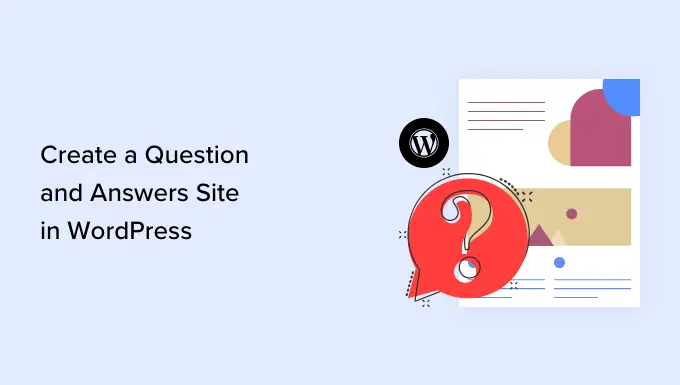
Noțiuni introductive cu un site web cu întrebări și răspunsuri
Pentru a începe propriul site cu întrebări și răspunsuri, veți avea nevoie de următoarele:
- Un nume de domeniu. Acesta este numele site-ului dvs., cum ar fi stackoverflow.com.
- Un cont de gazduire web. Aici sunt stocate fișierele site-ului dvs. Toate site-urile au nevoie de găzduire web.
- Un sistem de management al conținutului. Acesta este un software care vă ajută să creați, să publicați și să vă gestionați toate întrebările și răspunsurile. Pentru acest ghid, vom folosi WordPress, deoarece alimentează aproape 43% din toate site-urile web și vă oferă control complet asupra conținutului dvs. Pentru a afla mai multe despre motivul pentru care recomandăm WordPress tuturor cititorilor noștri, vă rugăm să consultați recenzia noastră completă despre WordPress, cu argumente pro și contra.
- Software, pluginuri sau instrumente suplimentare. Acestea adaugă funcții speciale de întrebări și răspunsuri site-ului dvs. WordPress.
Cât costă crearea unui site web cu întrebări și răspunsuri?
Răspunsul la această întrebare depinde de caracteristicile de care aveți nevoie, de câți vizitatori primiți, de cât conținut creați și de mulți alți factori.
Pentru a vă ajuta să bugetați, am creat un ghid complet despre cât costă cu adevărat construirea unui site web. Cu toate acestea, de obicei, costul construirii unui site web poate varia de la 100 USD pe an până la 30.000 USD pe an.
Vă recomandăm să începeți mic și apoi să adăugați mai multe funcții site-ului dvs. de întrebări și răspunsuri pe măsură ce acesta crește și devine mai popular. Acest lucru vă ajută să evitați să cheltuiți prea mult pe site-ul dvs., înainte ca acesta să înceapă să facă profit.
Acestea fiind spuse, haideți să vedem cum puteți construi un site web de întrebări și răspunsuri de succes pentru mai puțin de 100 USD.
Pasul 1: Configurați site-ul dvs. de întrebări și răspunsuri
Pentru a crea un site web WordPress, veți avea nevoie de un nume de domeniu și de găzduire web. Pentru a vă ajuta, am ales manual unele dintre cele mai bune găzduire WordPress pe care le puteți cumpăra pentru un site cu întrebări și răspunsuri.
Deși software-ul WordPress este gratuit, găzduirea și numele de domenii sunt acolo unde costurile pot începe cu adevărat să se adună.
Un nume de domeniu costă de obicei 14,99 USD/an, iar costurile de găzduire încep de la 7,99 USD/lună. Acesta este MULT pentru site-urile web noi sau pentru oricine lucrează cu un buget limitat.
Din fericire, Bluehost a fost de acord să ofere utilizatorilor noștri un nume de domeniu gratuit și peste 60% reducere la găzduirea web. Practic, puteți începe pentru 2,75 USD pe lună.
→ Faceți clic aici pentru a revendica această ofertă exclusivă Bluehost ←
Bluehost este una dintre cele mai mari companii de găzduire din lume și un furnizor de găzduire WordPress recomandat oficial.
De asemenea, oferă cititorilor noștri un certificat SSL gratuit, astfel încât să aveți opțiunea de a accepta plăți online. Acest lucru este perfect dacă doriți să câștigați bani din site-ul dvs. de întrebări și răspunsuri în viitor.
Pentru a cumpăra un nume de domeniu și găzduire, pur și simplu accesați site-ul Bluehost într-o fereastră nouă de browser și faceți clic pe butonul verde „Începeți acum”.
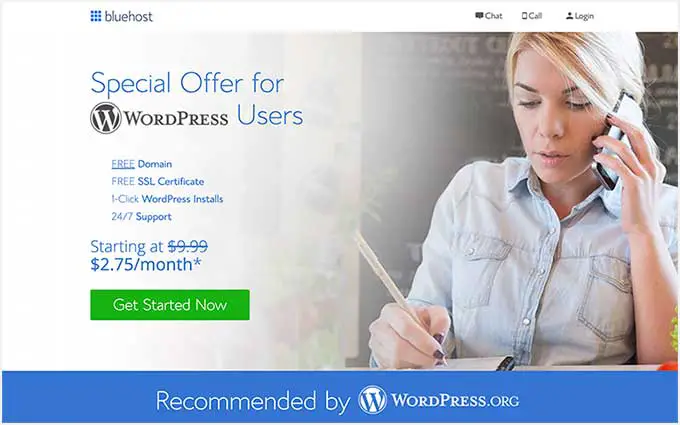
Acest lucru vă va duce la o pagină de prețuri unde puteți alege un plan de găzduire pentru site-ul dvs. de întrebări și răspunsuri.
Vă recomandăm să alegeți un plan Basic sau Plus, deoarece acestea sunt cele mai populare planuri de găzduire web printre cititorii noștri.
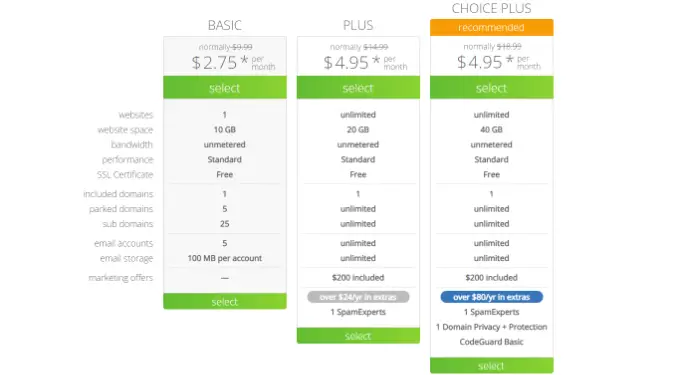
După ce ați selectat un plan, faceți clic pe „Continuați”.
Pe ecranul următor, va trebui să alegeți un nume de domeniu.
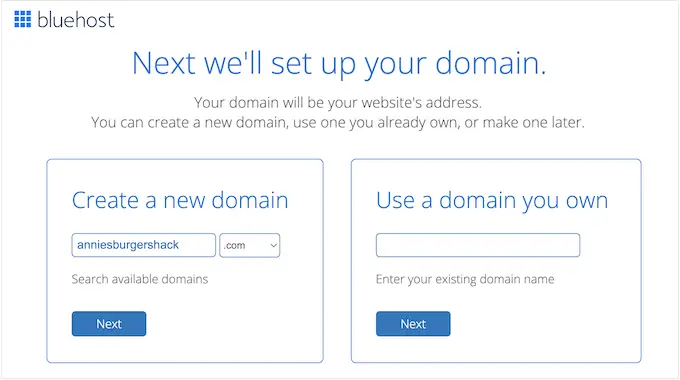
În mod ideal, numele de domeniu va fi ușor de pronunțat și scris și ușor de reținut.
Aveți nevoie de ajutor pentru a alege un nume de domeniu pentru site-ul dvs. de întrebări și răspunsuri? Consultați aceste sfaturi și instrumente despre cum să alegeți cel mai bun nume de domeniu.
După ce ați ales un nume, faceți clic pe butonul „Următorul” pentru a continua.
Acum va trebui să furnizați informații despre contul dvs., cum ar fi numele și adresa de e-mail comercială. După aceea, veți vedea și suplimente opționale pe care le puteți achiziționa.
În general, nu vă recomandăm să cumpărați imediat aceste suplimente, deoarece le puteți adăuga oricând mai târziu dacă aveți nevoie de ele.
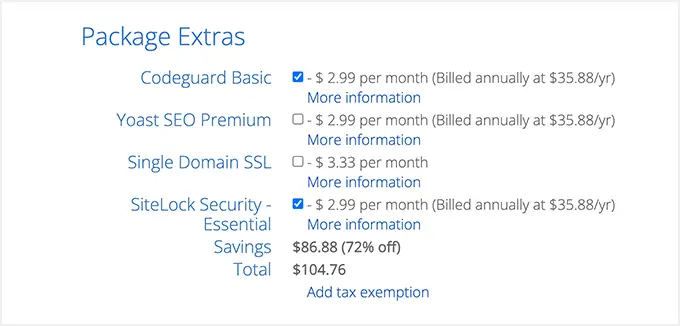
După aceea, introduceți pur și simplu informațiile de plată pentru a finaliza achiziția.
După ce ați făcut asta, veți primi un e-mail cu instrucțiuni despre cum să vă conectați la panoul de control al găzduirii web. Acesta este tabloul de bord al contului dvs. de găzduire unde vă puteți gestiona site-ul web de întrebări și răspunsuri, inclusiv configurarea notificărilor prin e-mail și solicitarea asistenței WordPress, dacă aveți nevoie.
De asemenea, aici veți instala software-ul WordPress.
Pasul 2. Instalați WordPress pe site-ul dvs. de întrebări și răspunsuri
Când vă înscrieți la Bluehost folosind linkul nostru, veți avea acces la un program de instalare WordPress cu un singur clic.
Pur și simplu conectați-vă la contul dvs. Bluehost și faceți clic pe „One Click Install”.
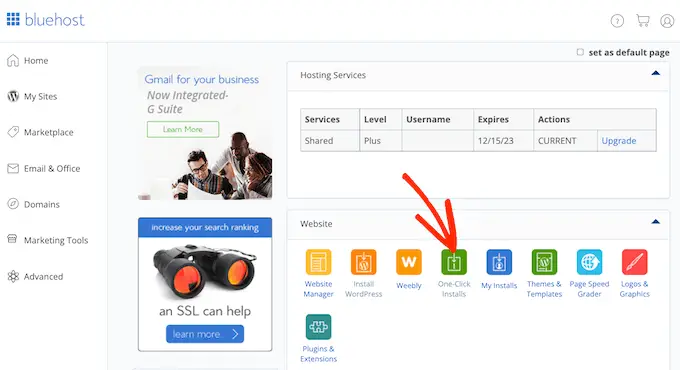
Aici veți vedea toate programele diferite pe care le puteți adăuga în contul dvs.
Găsiți „WordPress” și dați-i un clic.
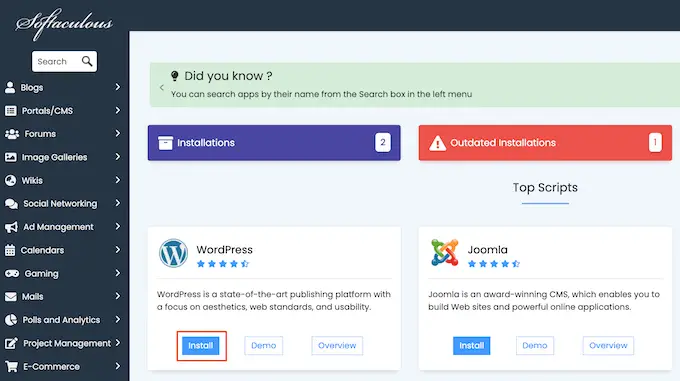
Aici, doar faceți clic pe butonul „Instalare”.
Acum puteți urma instrucțiunile de pe ecran pentru a instala software-ul WordPress.
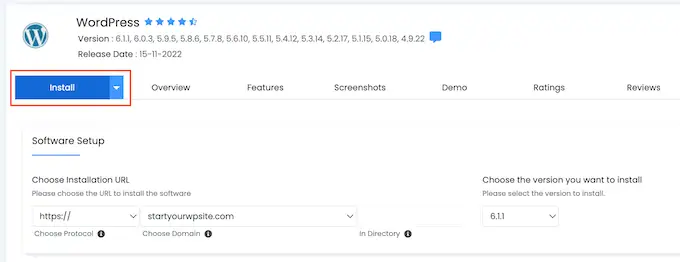
Odată ce acest proces este finalizat, vă puteți conecta la tabloul de bord WordPress pur și simplu accesând site-ul vostru.com/wp-admin/ direct din browser.
Dacă utilizați o altă gazdă a site-ului WordPress, cum ar fi SiteGround, Hostinger, HostGator sau WP Engine, atunci puteți vedea ghidul nostru complet despre cum să instalați WordPress pentru toți cei mai buni furnizori de găzduire.
Pasul 3. Selectați o temă WordPress
După instalarea WordPress, veți dori de obicei să schimbați tema implicită. Temele WordPress sunt șabloane proiectate profesional care schimbă modul în care arată și acționează site-ul tău.
Există o mulțime de teme de afaceri WordPress premium și gratuite din care să alegeți. În general, le puteți clasifica ca teme WordPress multifuncționale sau teme de nișă din industrie.
O altă opțiune este să utilizați un plugin pentru crearea paginii de destinație, cum ar fi SeedProd.
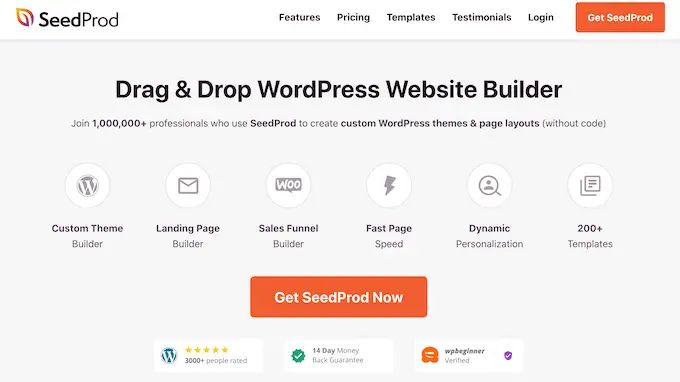
SeedProd este cel mai bun generator de pagini WordPress cu drag-and-drop și vine cu șabloane încorporate pe care le puteți folosi pentru a crea un site web cu întrebări și răspunsuri proiectat profesional.
Are chiar și o secțiune de întrebări frecvente gata făcută pe care o puteți adăuga la orice pagină folosind drag and drop.
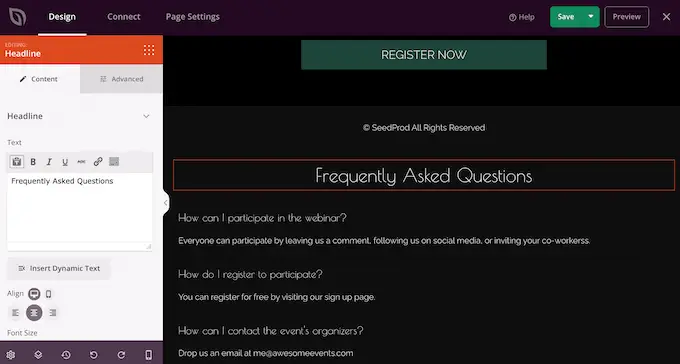
După ce ați ales o temă, vă rugăm să consultați ghidul nostru pas cu pas despre cum să instalați o temă WordPress.
Pasul 4. Configurarea site-ului de întrebări și răspunsuri
Cel mai simplu mod de a adăuga funcții de întrebări și răspunsuri pe site-ul dvs. WordPress este folosind pluginul AnsPress. Acest plugin vă permite să creați un site de întrebări și răspunsuri în stil Stack Overflow.
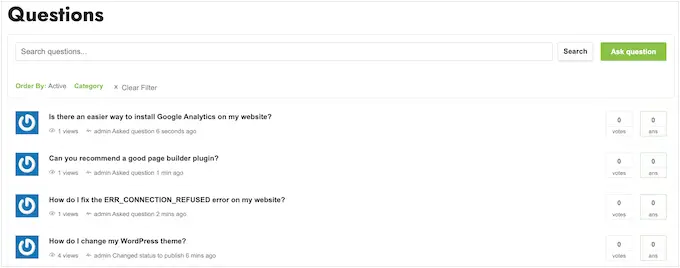
Și mai bine, AnsPress creează automat toate paginile de care aveți nevoie pentru a lansa un site de întrebări și răspunsuri de succes.
Aceasta include o pagină în care vizitatorii își pot introduce întrebările, exact în același mod în care oamenii folosesc site-uri precum Quora.
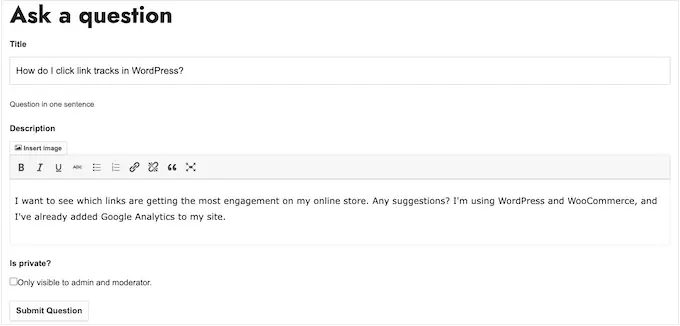
Primul lucru pe care trebuie să-l faceți este să instalați și să activați AnsPress. Pentru mai multe detalii, consultați ghidul nostru pas cu pas despre cum să instalați un plugin WordPress.
La activare, AnsPress adaugă automat pagini cu întrebări și răspunsuri pe site-ul dvs. WordPress. Pentru a vedea aceste pagini, accesați AnsPress » Setări din tabloul de bord WordPress.
Odată ajuns acolo, puteți selecta „General” în meniul din partea stângă.
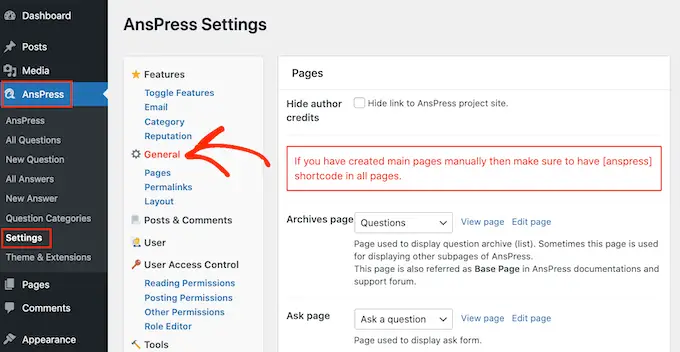
Această pagină listează toate paginile diferite pe care AnsPress le-a creat.
Pentru a arunca o privire mai atentă asupra oricărei pagini, faceți clic pe linkul „Vizualizare pagină”.
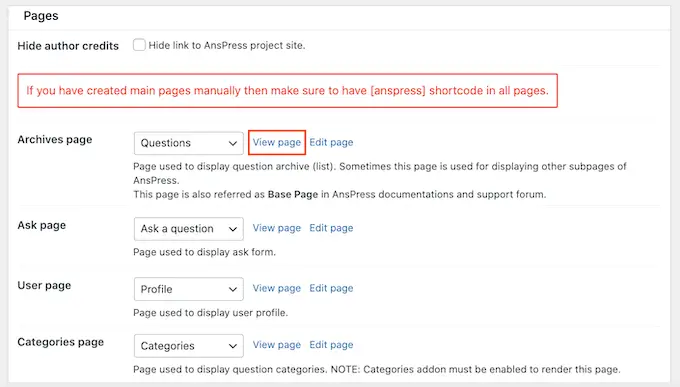
Paginile implicite AnsPress ar trebui să fie potrivite pentru majoritatea blogurilor și site-urilor WordPress. Cu toate acestea, puteți oricând să adăugați propriul conținut pe aceste pagini.
De exemplu, ați putea adăuga un text care să încurajeze vizitatorii să-și posteze întrebările și să le spună când să aștepte un răspuns.
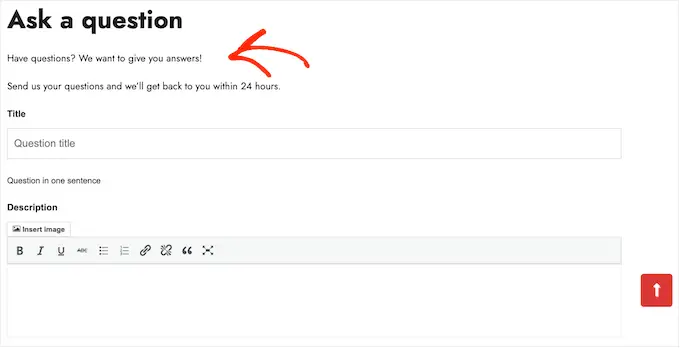
Pentru a adăuga propriul conținut pe orice pagină AnsPress, faceți clic pe linkul „Editați pagina” de lângă aceasta.
Aceasta deschide editorul standard de postări WordPress, unde puteți adăuga text, imagini și multe altele.
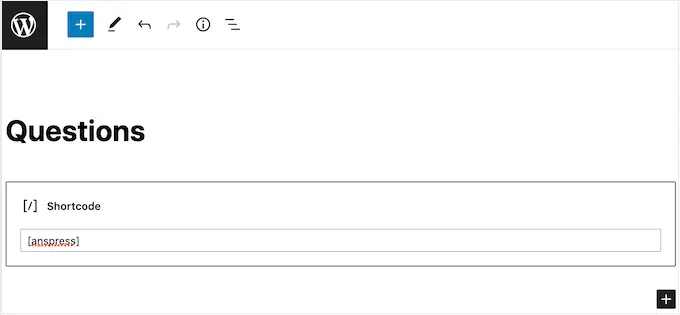
După cum puteți vedea, AnsPress își adaugă tot conținutul folosind codul scurt, așa că nu schimbați acest cod în niciun fel.
Când sunteți mulțumit de modificările pe care le-ați făcut, faceți clic pe „Actualizare”.
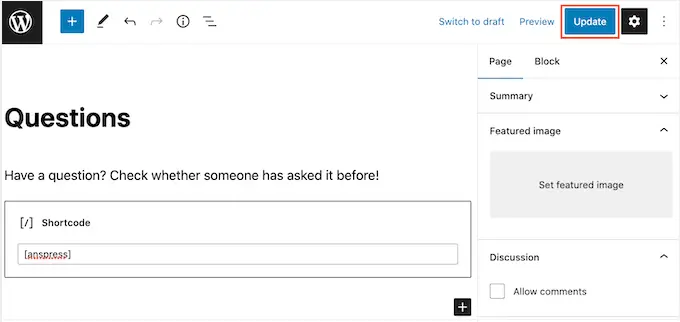
Puteți edita orice pagină implicită AnsPress urmând același proces descris mai sus.
Când ați terminat, nu uitați să faceți clic pe „Salvați paginile” pentru a vă stoca setările.

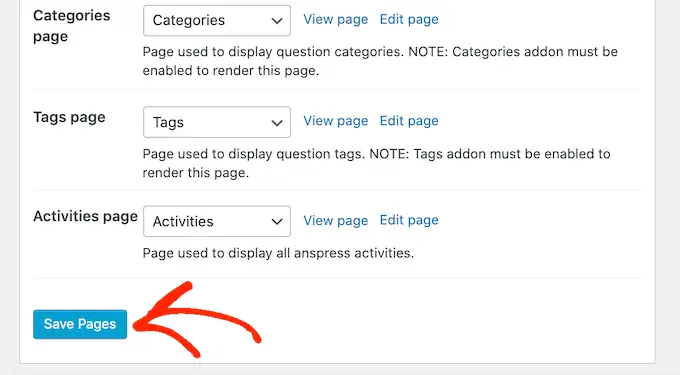
În mod implicit, AnsPress adaugă următorul mesaj pe toate paginile sale: „Întrebarea și răspunsul sunt furnizate de anspress.net”. Acest lucru poate face site-ul dvs. să arate mai puțin profesional.
De asemenea, trimite către site-ul AnsPress, care vă poate afecta afișările de pagină și rata de respingere, încurajând oamenii să părăsească site-ul dvs.
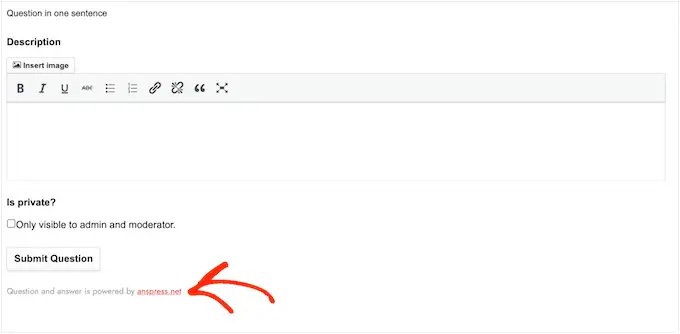
Din acest motiv, este o idee bună să eliminați acest text bifând caseta de lângă „Ascunde creditele autorului” și apoi făcând clic pe „Salvați modificările”.
Acum, dacă te uiți la orice pagină AnsPress, vei vedea că textul a dispărut.
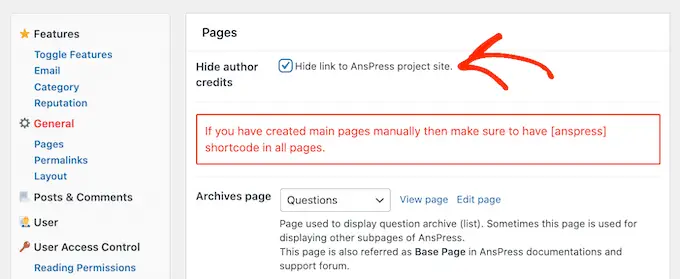
După ce ați terminat, derulați la secțiunea „Permalink-uri” din setările AnsPress.
Aici, veți vedea structura și setările permalink pe care pluginul le folosește în mod implicit. Aceste setări ar trebui să funcționeze bine pentru majoritatea site-urilor web, dar este posibil să vă puteți îmbunătăți SEO WordPress făcând câteva mici modificări.
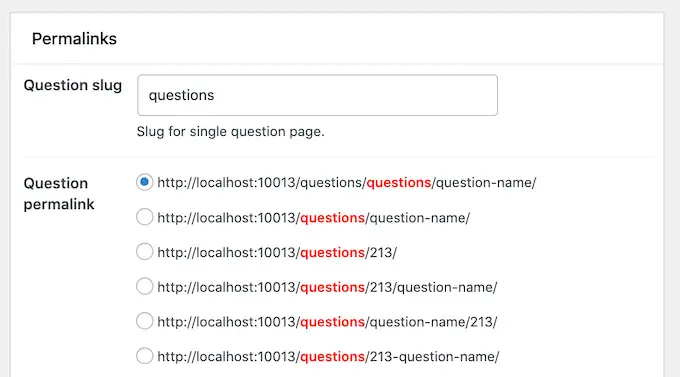
De exemplu, este posibil să doriți să adăugați câteva cuvinte cheie relevante la „Întrebare slug” prestabilită. Acest lucru vă poate ajuta să creați adrese URL mai prietenoase cu SEO în WordPress.
În imaginea de mai jos, fiecare întrebare va folosi acum slug-ul /questions/wordpress-questions/question-name/ care ne va ajuta să ne poziționăm pentru termenul „WordPress”.
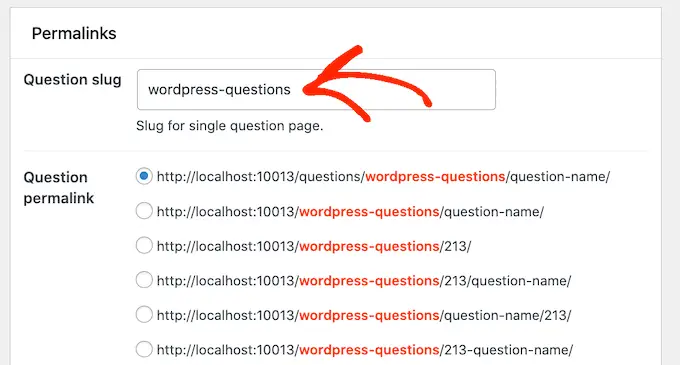
Dacă faceți modificări în această secțiune, atunci nu uitați să faceți clic pe „Salvați modificările”.
Apoi, este timpul să reglați aspectul derulând la secțiunea „Aspect”. Aici, veți vedea că AnsPress arată Gravatar-ul utilizatorului în câteva locuri diferite, inclusiv lângă întrebări, răspunsuri și comentarii.
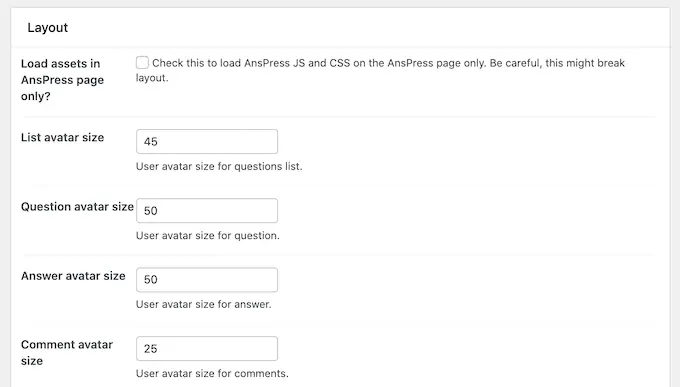
Puteți modifica dimensiunea acestor avatare tastând în diferite casete.
Pentru mai multe informații despre avatarele utilizatorilor, vă rugăm să consultați ghidul nostru pentru începători despre Gravatare și de ce ar trebui să începeți să le utilizați imediat.
În mod implicit, AnsPress va afișa 20 de întrebări pe pagină și 5 răspunsuri pe pagină. Puteți afișa mai mult sau mai puțin conținut introducând numere noi în caseta „Întrebări pe pagină” sau „Răspunsuri pe pagină”.
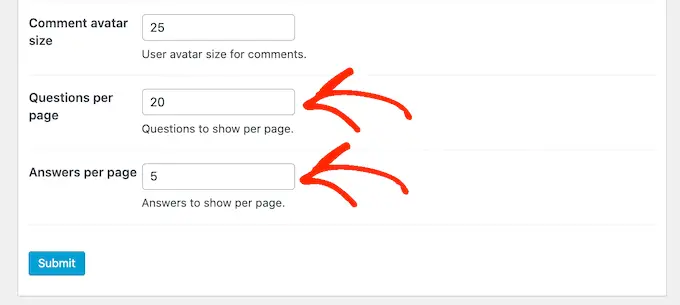
Dacă afișați mai puține întrebări și răspunsuri pe pagină, atunci utilizatorii vor trebui să deruleze mai puțin. Acest lucru este util în special pentru vizitatorii care folosesc dispozitive mai mici, cum ar fi smartphone-uri și tablete. De asemenea, vă poate accelera performanța WordPress, deoarece încărcați mai puțin conținut.
Rețineți că majoritatea vizitatorilor se așteaptă să primească răspunsul corect pe prima pagină, așa că veți dori să afișați un număr rezonabil de răspunsuri pe pagină.
Când sunteți mulțumit de modul în care este configurat site-ul dvs. de întrebări și răspunsuri, faceți clic pe butonul „Trimite”.
Notificările prin e-mail sunt o parte importantă a rulării unui site web cu întrebări și răspunsuri de succes. Ei informează administratorii când clienții sau potențialii clienți potențiali publică o nouă întrebare și, de asemenea, informează utilizatorii când întrebarea lor primește un răspuns.
În acest fel, e-mailurile pot menține utilizatorii implicați și pot ajuta site-ul dvs. de întrebări și răspunsuri să funcționeze mai bine.
AnsPress vine cu notificări prin e-mail încorporate care funcționează imediat. Cu toate acestea, este totuși inteligent să vedeți dacă există modificări pe care doriți să le faceți făcând clic pe linkul „E-mail”.
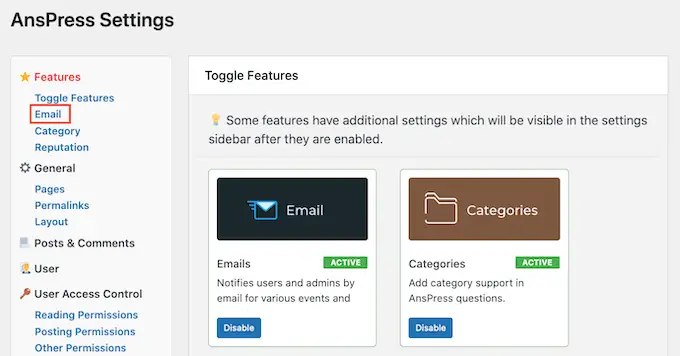
Aici, puteți vedea toate e-mailurile diferite pe care AnsPress le va trimite automat.
Pentru a activa sau dezactiva un e-mail, faceți clic pe caseta de lângă el.
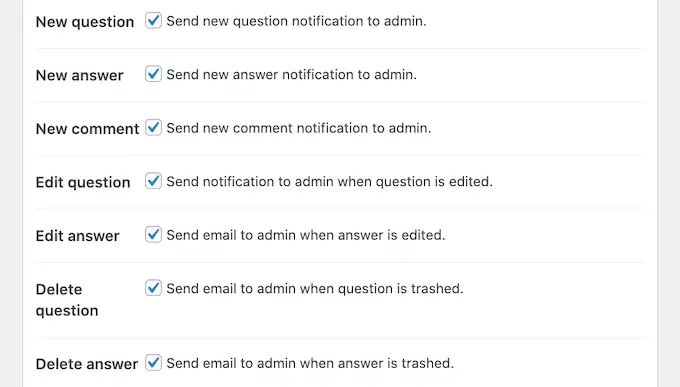
Sfat profesionist: trebuie să vă asigurați că toate e-mailurile dvs. de întrebări și răspunsuri ajung în căsuța de e-mail a utilizatorului și nu în dosarul de spam. Cel mai bun mod de a face acest lucru este folosirea unui furnizor de servicii SMTP pentru a îmbunătăți capacitatea de livrare a e-mailului. Pentru mai multe detalii, consultați ghidul nostru despre cum să remediați problema cu WordPress care nu trimite e-mailuri.
Ca întotdeauna, nu uitați să faceți clic pe „Trimiteți” pentru a salva modificările.
Unele site-uri de întrebări și răspunsuri sunt complet deschise publicului. Aceasta înseamnă că utilizatorii neconectați pot vedea conținutul și pot chiar să posteze întrebări și răspunsuri fără a crea un cont.
Alte site-uri de întrebări și răspunsuri sunt complet private sau necesită înregistrarea utilizatorului.
Există dezavantaje și aspecte pozitive ale diferitelor abordări. Un site public de întrebări și răspunsuri va obține de obicei mai mult trafic și implicare, dar poate primi și mai mult spam și atrage răspunsuri de calitate scăzută.
Dacă folosiți întrebări și răspunsuri pentru a câștiga bani prin blogging online cu WordPress, atunci poate doriți să creați anumite părți ale site-ului dvs. numai pentru membri. Acest lucru vă permite să percepeți o taxă de abonament folosind un plugin precum MemberPress.
O altă opțiune este să permiteți oamenilor să se înregistreze gratuit pe site-ul dvs. web, astfel încât să puteți colecta adresele lor de e-mail. În acest fel, site-ul dvs. de întrebări și răspunsuri vă poate ajuta să generați clienți potențiali ca un profesionist.
Indiferent dacă intenționați să utilizați site-ul de întrebări și răspunsuri, este o idee bună să examinați permisiunile de postare selectând „Control acces utilizator”.
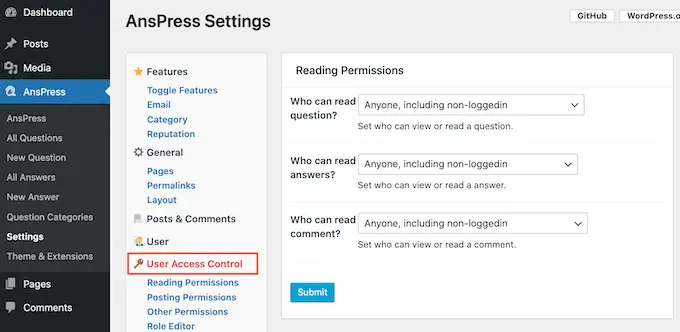
Aici, puteți vedea tot conținutul diferit pe care utilizatorii autentificați și neconectați îl pot accesa și acțiunile pe care le întreprind. Puteți modifica aceste setări folosind diferitele meniuri drop-down.
De asemenea, puteți schimba dacă întrebările și răspunsurile sunt postate automat sau dacă sunt reținute pentru aprobarea administratorului. În mod implicit, utilizatorii neconectați pot posta întrebări și răspunsuri, dar va trebui să le aprobați manual în zona de administrare.
Acest lucru este similar cu modul în care moderezi comentariile în WordPress.
Aceste setări se explică de la sine, dar au un impact mare asupra modului în care rulează site-ul dvs. de întrebări și răspunsuri. Acestea fiind spuse, merită să parcurgeți cu atenție diferitele setări și apoi să faceți orice modificări.
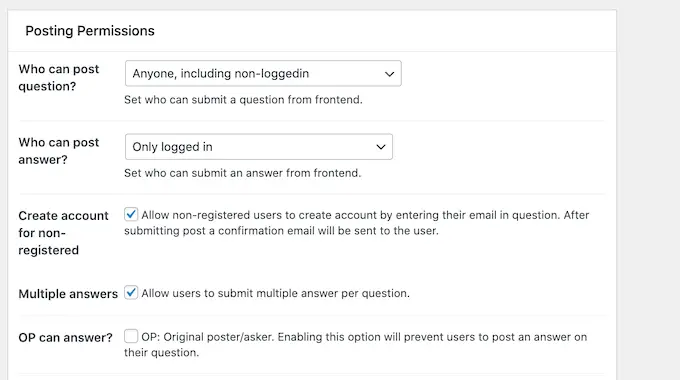
Dacă editați aceste setări, atunci nu uitați să faceți clic pe butonul „Trimite”.
AnsPress încurajează utilizatorii să interacționeze cu site-ul tău prin gamification, prin acordarea de puncte de reputație pentru diferite acțiuni. Acest sistem de reputație funcționează în mod implicit, dar puteți modifica câte puncte acordă AnsPress pentru fiecare acțiune selectând „Reputații”.
Aici, veți vedea toate acțiunile diferite și punctele lor de reputație.
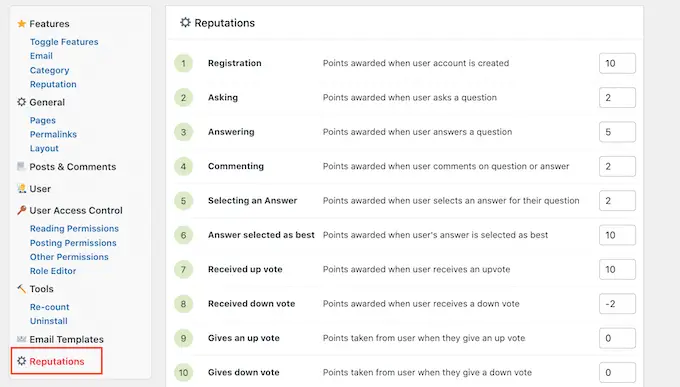
Pentru a acorda mai multe sau mai puține puncte pentru o acțiune, introduceți pur și simplu un număr nou în caseta acestuia. Când sunteți mulțumit de modul în care este configurat sistemul de reputație, faceți clic pe Salvare puncte pentru evenimente.
Mai sunt câteva setări pe care poate doriți să le examinați, dar acestea ar trebui să fie suficiente pentru a vă ajuta să configurați un site web de întrebări și răspunsuri de succes.
Când sunteți mulțumit de modul în care sunt configurate pluginul și paginile, este o idee bună să le adăugați în meniul de navigare al site-ului dvs. web, astfel încât vizitatorii să le poată găsi.
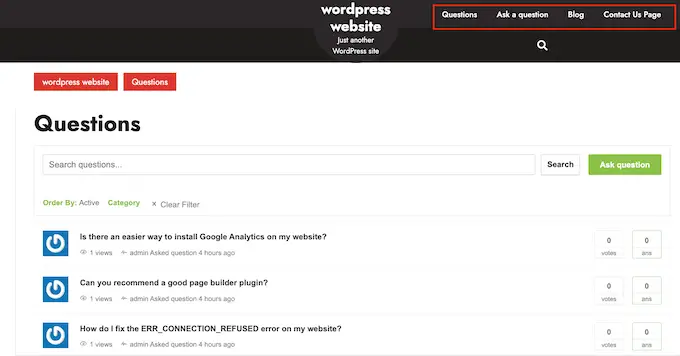
Pentru instrucțiuni pas cu pas, consultați ghidul nostru pentru începători despre cum să adăugați un meniu de navigare în WordPress.
Dacă aveți nevoie de reamintire despre toate paginile pe care AnsPress le-a adăugat pe site-ul dvs., mergeți pur și simplu la AnsPress » Setări și apoi faceți clic pe linkul „Pagini”.
Gestionarea site-ului dvs. de întrebări și răspunsuri
În acest moment, site-ul dvs. este pregătit să înceapă să accepte întrebări și răspunsuri de la utilizatori. Cu toate acestea, în funcție de modul în care este configurat site-ul dvs. de întrebări și răspunsuri, poate fi necesar să aprobați manual unele sau toate aceste postări.
În mod implicit, AnsPress va trimite un e-mail administratorului WordPress cu privire la orice întrebări sau răspunsuri care necesită aprobare manuală. Veți vedea și notificări în tabloul de bord administrativ.
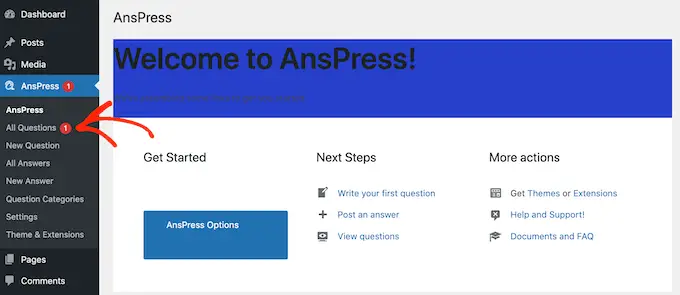
Pentru a aproba manual un răspuns sau o întrebare, faceți clic pe „Toate întrebările” sau „Toate răspunsurile” din meniul din stânga.
Apoi, puteți trece mouse-ul peste postarea pe care doriți să o examinați și să faceți clic pe „Vizualizare”.
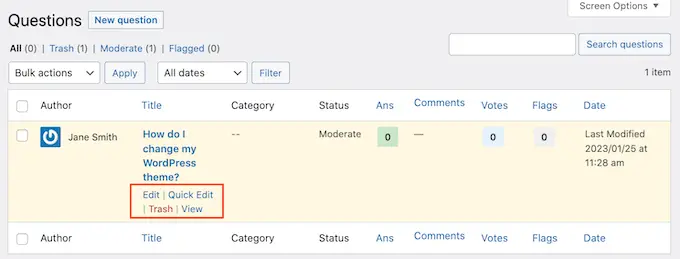
Aceasta va afișa o previzualizare a modului în care va arăta întrebarea sau răspunsul pe site-ul dvs. web.
Dacă sunteți bucuroși să îl publicați, faceți clic pe pictograma roată mică și apoi selectați „Publicat”.
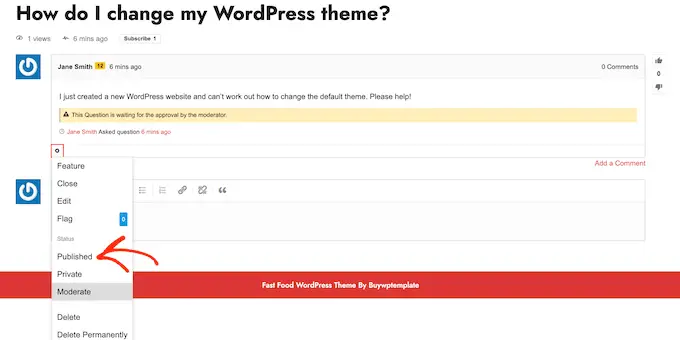
Dacă nu doriți să publicați postarea, atunci selectați „Ștergeți” sau „Ștergeți definitiv”.
Sperăm că acest articol v-a ajutat să creați un site de întrebări și răspunsuri în WordPress. De asemenea, vă recomandăm să consultați ghidul nostru despre cum să creați un formular de contact în WordPress sau să vedeți alegerea noastră de experți a celui mai bun software de chat live pentru întreprinderile mici.
Dacă ți-a plăcut acest articol, atunci te rugăm să te abonezi la canalul nostru YouTube pentru tutoriale video WordPress. Ne puteți găsi și pe Twitter și Facebook.
